Organizator je orodje, s katerega lahko kopirate poročila, koledarje in druge elemente v druge projekte ali v globalno predlogo (Global.MPT). Če kopirate element v globalno predlogo, je ta na voljo za vse vaše projekte.
Vendar pa vam morda ne bo treba uporabiti organizatorja, da bi dosegli, kar želite. Project privzeto deluje tako, da samodejno kopira vse nove poglede in sorodne elemente, ki jih ustvarite, v globalno predlogo. To velja tudi za obstoječe elemente, ki jih shranite z novim imenom. Če želite spremeniti to vedenje, izberite Možnosti >, > Dodatno. Nastavitev je v razdelku Zaslon :
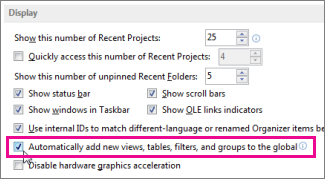
Uporaba organizatorja
Če ste onemogočili zgoraj opisano nastavitev in želite kopirati izbrane elemente v globalno predlogo ali če želite kopirati element iz enega projekta v drugega, morate uporabiti organizatorja.
Organizator lahko tudi kopira sloge besedila po meri v druge projekte ali v globalno predlogo. Če želite več informacij, glejte Spreminjanje pisave besedila v pogledu.
Opombe:
-
Podatkov o opravilu ni mogoče kopirati z organizatorjem. Če želite, da so določena opravila del vsakega projekta, shranite datoteko projekta kot običajno predlogo.
-
Vrednosti na seznamih vrednosti po meri (tj. vrednosti za iskanje) ni mogoče shraniti v globalno predlogo. Za to situacijo uporabite tudi običajno predlogo.
Kopiranje elementov v globalno predlogo
Denimo, da prilagodite privzeti gantogram s stolpci s stroški, zdaj pa želite uporabiti nov grafikon v prihodnjih projektih. Če želite pogled kopirati v globalno predlogo, upoštevajte ta navodila:
-
Izberite Organizator > datoteke.
(V programu Project 2007 izberite Orodja >organizator.)
-
V pogovornem oknu Organizator izberite zavihek Pogledi .
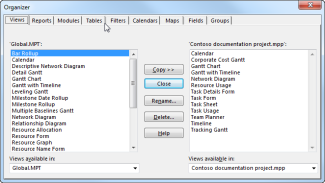
Opomba: Če želite kopirati druge elemente projekta, izberite drug zavihek, na primer Koledarji.
Na seznamu na levi so prikazani elementi v globalni predlogi, medtem ko seznam na desni strani prikazuje elemente v trenutnem projektu. Element po meri morate premakniti z desne na levo stran.
Opomba: Če si želite ogledati Elemente projekta iz drugih projektov, morate najprej odpreti te projekte.
-
Izberite pogled po meri na desni strani in nato izberite Kopiraj.
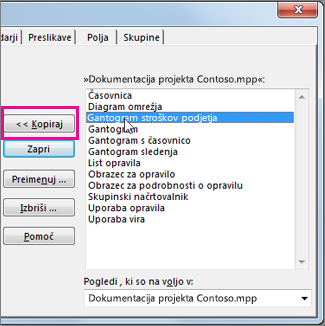
-
Če so v vašem prilagojenem pogledu stolpci, ki ste jih dodali, jih boste morali kopirati prek povezane tabele. Izberite zavihek Tabele in nato kopirajte tabelo v globalno predlogo. Povezana tabela ima lahko enako ime kot pogled, toda če ne vidite verjetnega ujemanja, kopirajte tabelo Vnos .
Vsi projekti bodo imeli na voljo pogled po meri s pravilno temeljno tabelo.
Kopiranje elementov neposredno v drug projekt
Če želite kopirati elemente projekta iz enega projekta v drugega (vendar ne v globalno predlogo):
-
Odprite oba projekta (»izvorni« projekt, ki vsebuje prilagojene elemente, in »ciljni« projekt, v katerega jih želite kopirati).
-
V izvornem projektu izberite Organizator > datoteke.
(V programu Project 2007 izberite Orodja >organizator.)
-
Na seznamu razpoložljivosti izberite ciljni projekt.
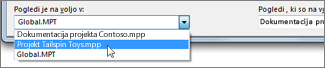
Opomba: Če želite kopirati druge elemente projekta, izberite drug zavihek, na primer Koledarji.
-
Izberite elemente po meri na desni strani in nato izberite Kopiraj , da jih kopirate v ciljni projekt.
Če je v obstoječem koledarju veliko istih praznikov in drugih elementov koledarja, ki jih želite uporabiti v novem koledarju, lahko novi koledar ustvarite na podlagi obstoječega koledarja. Kopirajte obstoječi koledar v Microsoft Project Web App in nato spremenite kopijo v namizni različici Projecta. Če na primer standardni koledar v vaši organizaciji zajame vse enolične praznike in dogodke organizacije, vendar potrebujete ločen koledar, ki odraža delovni urnik ves dan, lahko kopirate standardni koledar in ga nato spremenite za celodnevni urnik vsak dan.
Če želite ustvariti nov koledar kot kopijo obstoječega koledarja:
-
V podoknu »Hitri zagon« v razdelku Nastavitve izberite Nastavitve strežnika.
-
Na strani Nastavitve strežnika v razdelku Podatki podjetja izberite Koledarji podjetja.
-
Izberite vrstico s koledarjem, ki ga želite kopirati, in nato izberite Kopiraj koledar.
-
V pogovornem oknu Kopiraj koledar v polje Ime vnesite ime, ki ga želite uporabiti za nov koledar, in nato izberite V redu.
Koledar je dodan na seznam na strani Koledarji podjetja .
-
Izberite vrstico, ki vsebuje nov, kopiran koledar, in nato izberite Uredi koledar.
Če se Varnost sistema Windows pogovorno okno, se prijavite v Microsoft Project Server 2010.
Project Professional in prikaže pogovorno okno Sprememba delovnega časa.
-
Uporabite koledar z zavihkoma Izjeme in Delovni tedni, da spremenite delovni čas in čas, ko se ne dela, za organizacijo. Če želite več informacij, glejte Spreminjanje delovnega časa in dela prostih dni.
-
V pogovornem oknu Sprememba delovnega časa izberite V redu, da shranite nov koledar v strežnik Project Server.
-
Zaprite Project.










